Cum să anulezi Disney Plus
Ce să știi
- Anularea unui abonament Disney Plus variază în funcție de locul în care v-ați înscris pentru prima dată la serviciul de streaming, nu neapărat de locul în care îl vizionați.
- Va trebui să îl anulați fie online, prin setările contului Apple, fie prin magazinul de aplicații Google Play.
- Pentru a șterge complet un cont Disney și toate datele (nu doar Disney Plus), accesați site-ul companiei Walt Disney.
Acest articol explică cum să anulați un abonament Disney Plus online, pe iOS și Android. Dacă nu vă amintiți cum v-ați înscris la Disney+, încercați fiecare dintre metodele de mai jos. Opțiunea de anulare Disney+ va apărea numai în sistemul în care v-ați înscris.
Cum să anulați un abonament Disney Plus online
Dacă te-ai înscris pentru un abonament Disney+ prin web, l-ai anula prin site-ul oficial Disney+.
Deschideți preferatul dvs browser web și du-te la DisneyPlus.com.
-
Treceți mouse-ul peste fotografia de profil din colțul din dreapta sus pentru a deschide meniul.
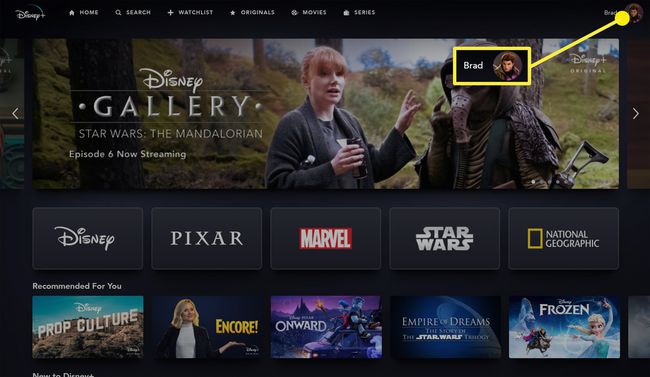
-
Clic Cont.
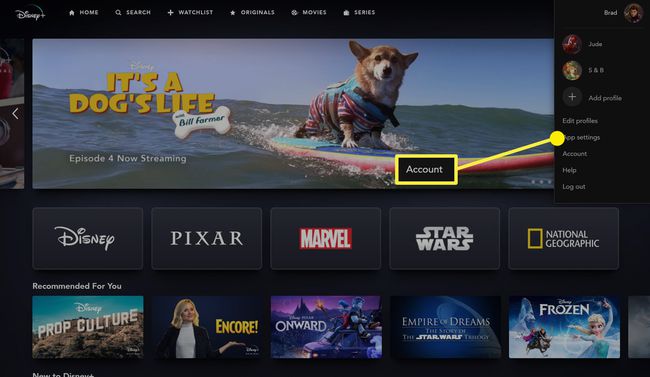
-
Clic detaliile platii.
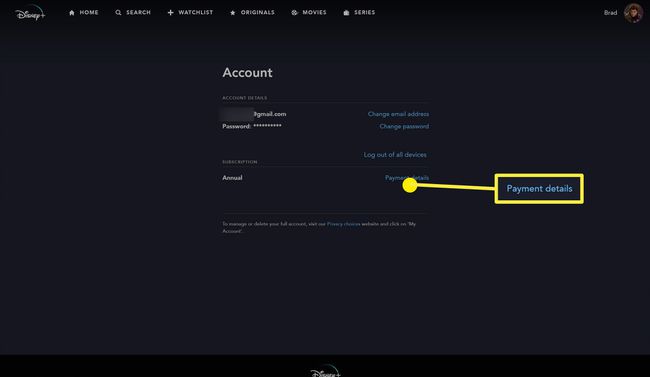
-
Clic Anuleaza abonarea.
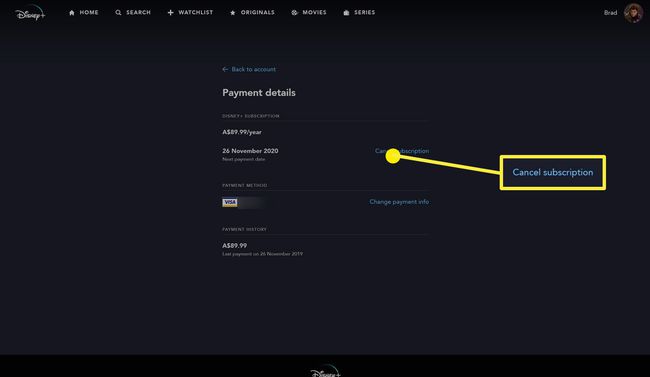
Cum să vă dezabonați de la Disney Plus pe iOS
Dacă v-ați abonat la Disney+ pe un dispozitiv iOS cum ar fi un iPhone, iPad sau Apple TV, va trebui să anulați serviciul Disney+ prin setările contului Apple.
Deschis Setări pe dispozitivul dvs. iOS.
Atingeți iTunes și App Store.
-
Atingeți ID-ul Apple și adresa de e-mail asociată acesteia.
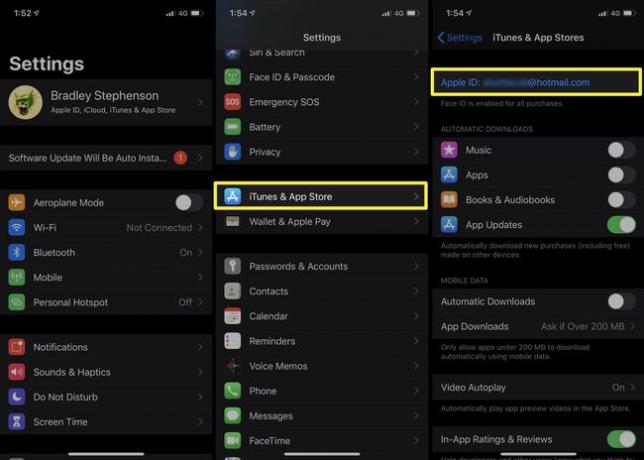
Atingeți Vezi ID-ul Apple.
Atingeți Abonamente.
-
Dacă vedeți Disney+ pe lista dvs. de abonamente, atingeți-l și apoi atingeți Anuleaza abonarea.
Dacă nu vedeți Disney+, probabil că v-ați înscris printr-un alt cont Apple, un smartphone sau o tabletă Android sau pe web.
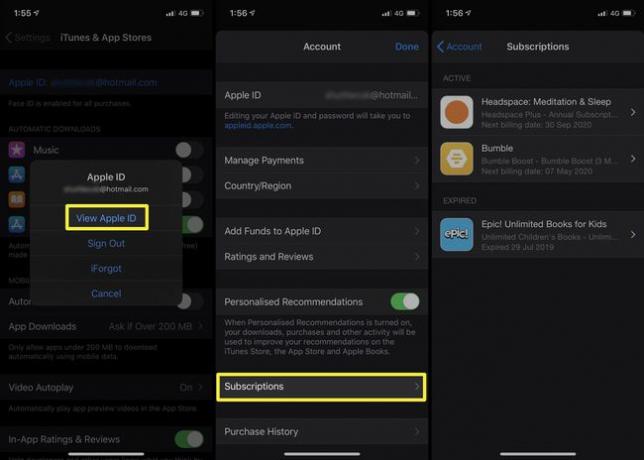
Cum să anulați Disney+ pe Android
Pentru a anula un abonament pe un dispozitiv Android, tot ce trebuie să faceți este să deschideți Magazin de aplicații Google Play, atingeți Pictograma de profil > Plăți și abonamente > Abonamente, apoi atingeți Anulare lângă Disney+.
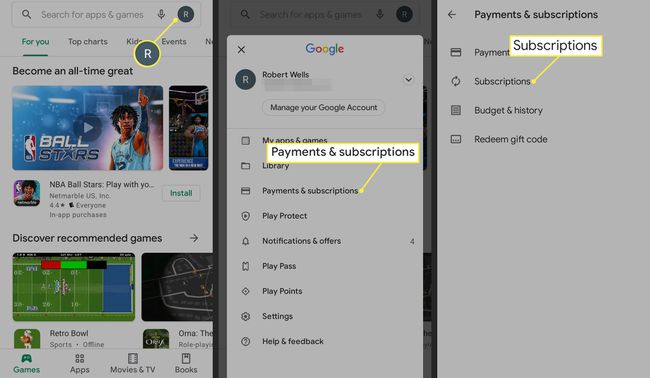
Dacă nu vedeți Disney+ în abonamentele dvs. Google Play, încercați să schimbați conturile Google dacă aveți mai multe conturi asociate dispozitivului dvs.
Ce se întâmplă când anulez Disney Plus?
Când anulați un abonament Disney+, abonamentul va rămâne efectiv pe deplin activ până la următoarea dată de reînnoire, după care va înceta să mai funcționeze. Până la această dată, puteți continua să utilizați Disney+ ca de obicei pe toate dispozitivele dvs.
Anularea Disney+ nu va șterge datele sau contul dvs. Disney. Aceasta înseamnă că, dacă doriți să încercați din nou Disney+ în viitor, puteți utiliza din nou același cont.
Dacă anulați Disney+ și aveți mult timp rămas pentru abonament, este posibil solicitați o rambursare atât din aplicația Google Play magazin și iTunes și App Store de la Apple.
Cum să ștergeți datele contului Disney Plus
Dacă doriți să ștergeți complet contul dvs. Disney și toate datele asociate acestuia, puteți face acest lucru vizitând site-ul companiei Walt Disney și făcând clic Conturi Disney, ESPN, ABC, Marvel și Star Wars sub Gestionați-vă înregistrările contului și apoi făcând clic Șterge cont în partea de jos a ecranului.
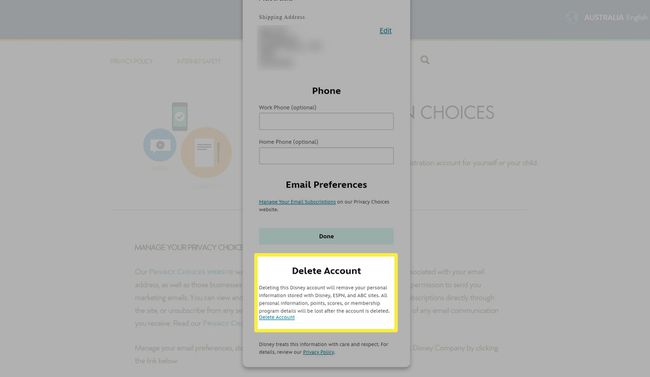
Contul pe care îl ștergeți poate fi folosit pentru alte site-uri web și servicii Disney, așa că aveți grijă. Ar putea fi asociat cu mult mai mult decât doar serviciul și aplicațiile de streaming Disney+.
